Cara Menghitung Selisih Jam Berdasarkan Pilihan Dari Option Button Dalam Excel
Cara Menghitung Selisih Jam - Menghitung selisih jam bisa ditampilkan dalam bentuk angka Jam, Menit atau Detik.
Tiga pilihan tersebut bisa kita gunakan satu persatu atau bisa juga dibuatkan pilihan baru kemudian hasilnya ditampilkan.
Dalam pembahasan kita kali ini hasil selisih jam akan ditampilkan berdasarkan pilihan pada Option Button.
Tentu Option Button yang akan dibuat juga ada tiga pilihan yaitu Jam, Menit dan juga Detik.
Cara Menghitung Selisih Jam Berdasarkan Option Button
Dalam Excel untuk menghitung selisih jam sangat mudah untuk dilakukan karena cukup dengan mengurangi jam awal dengan jam akhirnya saja.
Secara default hasil yang akan ditampilkan adalah dalam bentuk jam atau format jam secara penuh.
Tetapi sebenarnya hasil pengurangan jam tersebut bisa ditampilkan dalam bentuk angka atau number.
Caranya tentu saja mengubah format dari Cell atau range yang akan digunakan menjadi bentuk format number.
Dengan cara tersebut maka kita bisa menampilkan hasil menjadi tiga bagian meliputi Jam, Menit serta Detik.
Selanjutnya seperti yang disebutkan diatas bawa pilihan Jam, Menit serta Detik tersebut akan kita buat dalam pilihan Option Button.
Option Button dalam Excel ada pada menu atau Tab Developer serta kelompok menu Controls.
Secara default Tab Developer ini memang tidak atau belum ditampilkan dalam daftar menu.
Artinya, jika belum ditemukan maka silahkan aktifkan terlebih dahulu Tab Developer tersebut.
Untuk cara dan langkah - langkahnya saya sudah jelaskan dalam pembahasan artikel sebelumnya.
Contoh Menghitung Selisih Jam Berdasarkan Option Button
Selanjutnya mari kita bahas dan lihat contoh menghitung selisih jam dengan pilihan option button.
Silahkan perhatikan gambar berkut ini :
Dalam contoh gambar tersebut sudah ada dua jam pada Cell A4 dan B4 yang akan kita hitung selisihnya.
Dalam kolom selanjutnya sudah dibuatkan pilihan Option Button berupa Jam, Menit serta Detik.
Untuk membuat Option Button Jam langkah - langkahnya adalah sebagai berikut :
- Klik Cell F4
- Klik Tab Developer
- Klik menu Insert pada kelompok Controls
- Klik Option Button pada kelompok menu Form Controls
- Klik kemudian tahan dan geser mouse kearah kanan pada Cell F4
Sampai dengan langkah yang kelima diatas Option Button untuk Jam sudah selesai kita buat.
Selanjutnya silahkan ubah Caption atau Nama dari Option Button tersebut menjadi Jam melalui Klik kanan kemudian klik Edit text.
Setelah Option Button untuk Jam sudah selesai dibuat selanjutnya silahkan buat Option Buton untuk Menit dan Detik.
Saya anggap ketiga Option Button sudah dibuat dan selanjutnya silahkan isi Cell link dari Option Button, langkah - langkahnya adalah sebagai berikut :
- Klik kanan pada salah satu Option Button
- Klik Format Controls
- Dalam kotak dialog Format Control klik Tab Control
- Dalam kotak Cell Link isi dengan rumus : $H$4
- Klik OK
Untuk mengujinya silahkan klik salah satu Option Button dan jika langkah diatas sudah dilakukan dengan benar maka dalam Cell H4 akan muncul angka 1, 2 atau 3.
Jika yang diklik option button jam maka hasil yang akan muncul adalah angka 1, jika option button yang diklik adalah Menit maka angka yang muncul adalah 2.
Sampai dengan langkah - langkah diatas kita sudah selesai membuat Option Button lengkap dengan Cell link.
Langkah yang terakhir silahkan gunakan rumus berikut ini pada Cell F5 :
=IF(H4=2;(A4-B4)*24*60;IF(H4=3;(A4-B4)*24*60*60;(A4-B4)*24))
Setelah rumus tersebut selesai dibuat selanjutnya silahkan coba klik salah satu Option Button dan hasil selisih yang muncul sesuai dengan nama option button yang kita klik tersebut.
Jika hasilnya belum muncul silahkan ikuti langkah diatas serta pastikan rumusnya sudah sama dengan contoh yang dituliskan diatas.
Itulah pembahasan kita kali ini tentang cara menghitung selisih jam berdasarkan option button dan semoga artikel ini bermanfaat untuk semua pembaca.

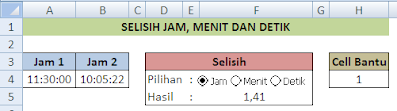
Post a Comment for "Cara Menghitung Selisih Jam Berdasarkan Pilihan Dari Option Button Dalam Excel"